製造業向け Windows エンジニアリング ガイド (WEG)
製造業向け WEG では、相手先ブランド供給 (OEM) および ODM パートナーに、Windows 10 以降のデバイスの理想的な製造プロセスのロードマップを提供します。また、このプロセスの落とし穴や効率化するための機会についてのガイダンスも提供します。
製造の概要
製造性に影響する決定の多くは、新しいデバイスのエンジニアリング作業の早い段階で行われます。そのため、オーバーヘッドの少ない運用プロセスが選択されるように注意する必要があります。 製造現場で費やした余分な時間は、最終的な成果物の追加コストと同等です。 製造業向け WEG は、製造現場でソフトウェアとハードウェアを統合する理想的な製造プロセスのロードマップを OEM および ODM パートナーに提供することを目的としています。 また、この WEG では、プロセスの効率化、計画、および一般的な問題を回避する方法についてのガイダンスも提供します。 製造および展開の推奨事項は、次のことを支援することを目的としています。
- デスクトップ上でイメージ ディスク フットプリントを最適化する
- デスクトップ上で小容量ディスクの Windows 展開を可能にする
- イメージの展開時間を短縮する
- イメージング プロセスを簡略化する
- デスクトップ上で OEM Activation (OA3) インジェクション/レポート作成プロセスを簡略化する。 モバイル デバイスはライセンス認証を必要としません。
- 組み立てラインでデバイスのテストと調整を行う
- 優れたデバイスを構築するためのその他の主要なシナリオをサポートする
このドキュメントでは、汎用バージョンのデスクトップ製造プロセスは次のようになります。
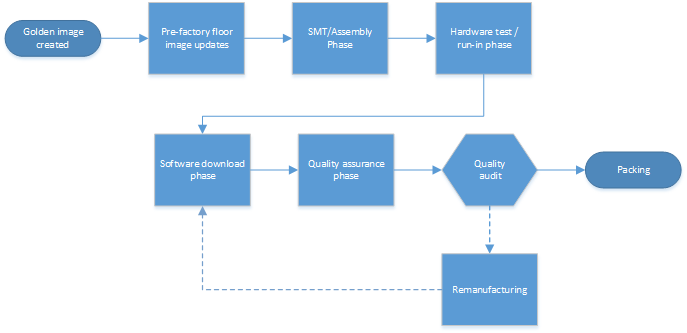
製造業向け WEG は、Windows 最小ハードウェア要件または OEM ポリシー ドキュメント (OPD) を伝えるものではありません。 WHCP および OPD ドキュメントは、製造業向け WEG のいかなる情報よりも優先されます。 WHCP および OPD に準拠する必要があります。
全体的な考慮事項
製造パス
ビジネスに応じて、ビルド ツー ストック (BTS) とビルド ツー オーダー (BTO) の 2 つの一般的な製造パスを利用できます。 このドキュメントのガイドラインを確認する際には、各フェーズの投資の優先順位を設定し、カスタマイズされたプロセスについてできるだけ時間を節約するために、デバイスの製造パスを検討してください。
デスクトップ デバイスを使用したチュートリアルについては、詳細な製造ラボに関するページを参照してください。
モバイル デバイスの場合は、BTS 製造パスを使用する必要があります。
ビルド ツー オーダー (BTO)
BTO デバイスは、基本的なイメージから開始して、大部分のカスタマイズを製造プロセス中に適用されます。
主な利点は、柔軟なソフトウェアの部品表が最新の変更に対応できることです。 欠点としては、イメージの作成と製造プロセスが複雑になり、製造現場で余分な時間がかかり、イメージのサイズが大きくなることが挙げられます。
ビルド ツー ストック (BTS)
BTS デバイスのイメージは、ほぼ完全にラボでカスタマイズされます。 BTS プロセスでは、より簡単に計画と生産を行うことができ、製造現場での時間が短縮され、より適切な品質管理が行われ、ディスクのサイズが制御されます。 BTS デバイスも製造現場で最新の変更に対応する必要があります。 Windows 10 と Windows 11 のデスクトップ エディションでは、これらの変更の多くをオフライン サービスを使用して行うことができます。
PC のリカバリー
PC のリカバリー ツールでは、個別のパーティションにシステム全体を回復するための個別のイメージを用意する必要がなくなりました。 これにより、数ギガバイトの領域を節約できます。 ユーザーは、デバイスを更新またはリセットする必要があるときに、インストールされている Windows 更新プログラムをダウンロードして再インストールするのではなく、インストールしたままにしておくことができます。 また、指定したすべてのカスタマイズも保持されます。
新しいパーティション レイアウトは、Windows 8.1 の従来のパーティション レイアウトに似ています。ただし、Windows RE パーティションがドライブの終端に移動され、システム全体を回復するための個別のパーティションは不要になりました。

詳細については、「PC のリカバリー」を参照してください。
PC のリカバリーは、モバイル デバイスではサポートされていません。 代わりに、出荷時の設定にリセットしてください。
コンパクト OS
圧縮されたファイルを使用して、事前に読み込まれた Windows デスクトップ アプリケーションを含め、オペレーティング システム全体を実行できるようになりました。これには、コンパクト OS と単一インスタンス作成の機能が使用されます。 これらの機能は、Windows 8.1 Update 1 の WIM ブート機能に代わるもので、時間が経過しても小さいディスク フットプリントを維持するのに役立ちます。
すべてのデバイスでコンパクト OS がサポートされていますが、回転ドライブではパフォーマンスが低下するため、ソリッドステート ドライブを搭載したデバイスでのみコンパクト OS を使用することをお勧めします。
詳細については、「コンパクト OS、単一インスタンス作成、イメージの最適化」を参照してください。
モバイル デバイスでは、コンパクト OS はサポートされていません。
プロビジョニング パッケージ
イメージの作成時に時間を節約するために、プロビジョニング パッケージを使用して、イメージの展開中にデスクトップ Windows アプリケーションをキャプチャして適用できるようになりました。 これにより、イメージ全体を一般化して再キャプチャするための時間のかかる手順が省略され、BTO デバイスを迅速に展開できるようになります。
言語パック
すべての言語パックを追加するのではなく、表示文字列、手書き、音声、および音声合成用に個別のパッケージを選択して、デスクトップ デバイスに必要なリソースを追加することによって領域を節約します。 その後、ユーザーが追加の言語機能を必要とする場合は、必要に応じてパッケージをダウンロードすることができます。
言語および地域の SKU の決定によっては、イメージ作成システムのディスク フットプリントと複雑さに大きな影響が生じる可能性があります。 各イメージに含まれる言語パックの量と種類を制限するには、注意が必要です。
モバイル デバイスでは世界全域のイメージが使用されるため、すべてのイメージにすべての言語が含まれています。
ドライバーの共同インストーラー
通常、ドライバーのディスク フットプリントはごくわずかですが、ドライバーに付属する共同インストーラーやデスクトップ デバイス アプリによって、数百メガバイトが追加される場合があります。 デバイスで、付随するクラシック Windows アプリケーションを完全に機能させる必要があるかどうかを慎重に検討してください。
ハードウェア コンポーネント
ハードウェアの決定は、製造プロセスにも影響を与える可能性があります。 ハードウェアの物理アセンブリに対する課題に加えて、特定のデバイスを含めるまたは除外することで、工場出荷時の処理がより困難になることがあります。 たとえば、タッチ スクリーンとセンサーが含まれている場合は、各デバイスで調整する必要があります。 イーサネット ポートなどのデバイスを除外すると、PXE ブートを使用できなくなり、コストが増加する場合があります。
マルウェア対策アプリ
推奨事項: 初回サインイン時にディスクのフル スキャンを実行しないようにデバイスを構成します。 マルウェア対策ベンダーと協力して、このスキャンを制限するためのベスト プラクティスを確認してください。
マルウェア対策ツールがユーザーの初回サインイン時にフル ディスク スキャンを実行している事例がいくつもありました。 このスキャンは、初回サインイン プロセス中に発生する重大なタスクと競合します。その結果、初回サインインが非常に遅くなり、起動エクスペリエンスが悪化し、システム パフォーマンスが低下します。
Microsoft Defender では、イメージに一意の識別子を追加することによってこれを構成できます。 詳細については、「Microsoft Defender 用の信頼されたイメージの識別子の構成」を参照してください。
工場出荷前のイメージの更新
通常、ゴールデン イメージは、製造を開始する前に OEM から ODM に渡されます。 ほとんどの場合、これらのイメージには更新が必要です。 ゴールデン イメージを更新する場合、各デバイスで更新プログラムを実行する必要はありません。 これにより各デバイスの製造現場での時間が短縮され、品質が向上します。
イメージの更新には、ドライバー、Windows 更新プログラム、ソフトウェア、OEM カスタマイズ、およびアプリ パッケージ (.appx) を含めることができます。
考慮事項
オフライン サービスを使用してイメージを更新する場合は、イメージを定期的に保守する必要があります。 製造現場で時間を節約できるため、これは価値のあることです。
目標
製造現場でユニットあたりに費やされる時間を短縮し、製品版デバイスでのエラッタの量を減らします。
実装
BTO システムでは、デバイスに対応するために、一部のオプション ドライバーおよび一部のオプション アプリをソフトウェア ダウンロード ステーションで適用する必要がある場合があります。 エラーの可能性を減らし、製造時間を短縮するために、これらの変更は最小限にする必要があります。
イメージの作成
OEM イメージ ラボでの全体的なゴールデン デスクトップ イメージ作成プロセスは、既存のプロセスに似ています。
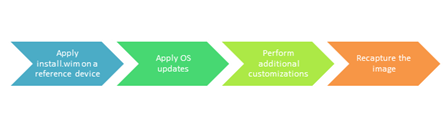
互換性の問題を回避するために、イメージ作成ラボで参照デバイスを操作するときは、新しいバージョンの Windows PE を使用します。
デスクトップでの Skype の削除に関する地域固有のポリシー
Windows で提供されるアプリは、既定ではすべての Windows イメージに含まれています。 これらのアプリは、Windows OEM ポリシー ドキュメント (OPD) に明示的に記載されている場合を除き、変更できません。
ポリシー要件のために受信トレイの Skype アプリを削除する必要がある場合は、DISM.exe ツールまたは DISM Windows PowerShell コマンドレットを使用してアプリを削除できます。 このポリシー要件の詳細については、最新の OEM ポリシー ドキュメントを参照してください。
Windows PowerShell から監査モードにおいてオンラインで Skype を削除するには、次の操作を実行します。
get-provisionedappxpackage -online | where-object {$_.displayname -eq "Microsoft.SkypeApp"} | Remove-ProvisionedAppxPackage -online
Windows PowerShell を使用してオフラインで Skype を削除するには、次の操作を実行します。
get-provisionedappxpackage -path c:\mount | where-object {$_.displayname -eq "Microsoft.SkypeApp"} | Remove-ProvisionedAppxPackage
Dism.exe を使用してオフラインで Skype を削除するには、次の操作を実行します。
完全なパッケージ名を取得します。
Dism.exe /image:<Windows_volume> /get-provisionedappxpackagesMicrosoft.SkypeApp の一覧から
<PackageName>を使用して、パッケージを削除します。Dism.exe /image:<Windows_volume> /remove-provisionedappxpackage /PackageName:<PackageName>
Note
WinPE の Windows 8 バージョンを使用する場合は、サービス操作の後にファイルのタイムスタンプを更新する必要があります。そうしないと、OEM Activation 3.0 ライセンス方式を使用してイメージをアクティブ化できない場合があります。 さらに、インボックス ライセンス診断ツール licensingdiag.exe によって、イメージが改ざんされたと報告されます。
この問題を解決するには、WinPE の Windows 8 バージョンからサービス操作を実行した後、OEM は次の操作を実行する必要があります。
dir %windir%\System32\catroot\{F750E6C3-38EE-11D1-85E5-00C04FC295EE}
ドライバーのカスタマイズ
Windows が初めて正常に起動し、インターネットと Windows Update に接続できるように、ドライバー パッケージを追加する必要があります。 手順については、「Windows イメージにドライバーを追加する」を参照してください。
ドライバーのカスタマイズのガイダンス
- システムで Windows を正常に起動するためにドライバー パッケージが必要な場合は、Windows イメージを展開して起動する前に、DISM を使用してオフラインの Windows イメージにインストールする必要があります。
- 最適な信頼性と保守性を得るには、Windows ドライバーに準拠したドライバー パッケージのみをインストールする必要があります。
- 最適な信頼性と効率を得るには、DISM を使用してオフラインの Windows イメージにドライバー パッケージをインストールする必要があります。
- 追加のドライバー パッケージを製造現場でインストールする必要がある場合は、オフライン サービス中にドライバー パッケージをインストールする必要があります。つまり、Windows イメージをデバイスに適用してから、デバイスを監査モードで起動するまでです。
言語パックの更新
新しい言語をインストールした後は、新しい言語をサポートするために APPX バンドルと受信トレイ Windows アプリを再インストールする必要があります。 そうしないと、APPX バンドルには新しい言語のサポートが含まれません。
監査モードのアプリ
すべての OEM 製造デバイスの監査モードで App Readiness Service を無効にすることはお勧めしません。 App Readiness Service を無効にすると、デバイスが最初に OOBE で起動するのに必要な時間を短縮できますが、オペレーティング システムに不可欠なアプリの起動を妨げたり、悪影響を与えたりする可能性があります。
App Readiness Service をオフラインで無効にするには、次の操作を実行します。
HKLM\Software\Microsoft\Windows\CurrentVersion\AppReadiness DisableInAuditMode が値 1 に設定されている .reg ファイルを作成します。
Windows イメージをマウントします。 次に例を示します。
Dism /Mount-Image /ImageFile:"C:\Images\ModelSpecificImage.wim" /Name:"Fabrikam" /MountDir:"C:\mount\windows" /Optimizeレジストリ ハイブを読み込みます。 次に例を示します。
reg load hklm\LoadedHive C:\mount\Windows\System32\config\SYSTEMレジストリ値を追加します。 たとえば、USB スティックの .reg ファイルを使用するには、次のようにします。
regedit /s e:\registry\regFile.regハイブをアンロードします。
reg unload hklm\LoadedHiveWindows イメージのマウントを解除し、変更をコミットします。 次に例を示します。
Dism /Unmount-Image /MountDir:"C:\mount\windows" /Commit
サービスを無効にする必要がある場合、監査モードに入る前にオフラインで無効にすることをお勧めします。 監査モードでオンラインで無効にすることもできますが、サービスを無効にした後でイメージを一般化する必要があります。 App Readiness Service をオンラインで無効にするには、次の操作を実行します。
- 監査モードで、
regeditを起動します。 - HKLM\Software\Microsoft\Windows\CurrentVersion\AppReadiness DisableInAuditMode に移動します。
- キーの値を 1 に設定します。
続行する前に Sysprep generalize を実行します。
SMT/アセンブリ フェーズ
デバイスは、最適なカスタマー エクスペリエンスが得られるように調整し、Windows Hardware Lab Kit のテストに合格する必要があります。
実装
- 調整
- センサー
- タッチパッド
- Touchscreen
- RF
- Camera
時刻を UTC に設定し、以下で詳しく説明する ACPI の変更を実装します。
ハードウェア テストと実行フェーズ
このフェーズでは、以下のことを行うことができます。
- Microsoft 検証 OS を使用します。これは、軽量かつ高速でカスタマイズ可能な Windows 11 ベースのオペレーティング システムであり、Windows デバイスの製造中にハードウェアの欠陥を診断、軽減、修復するために製造現場で使用できます。
- 通常版の Windows でテストします。 これにより、ユーザーに表示される最終的なハードウェア/ソフトウェアの相互作用をテストできます。
考慮事項
Windows PE はテスト用にサポートされているオペレーティング システムではありません。これは、展開用の媒体としてのみ使用するように設計されています。
検証 OS または出荷される通常版の Windows を使用すると、デバイスが出荷されるときとまったく同じ環境でテストと検証を行えます。
目標
製造時間を最小限に抑え、可能な限り高品質の製品を提供します。
実装
テスト OS のインストールは、さまざまな方法で処理できます。 テスト OS は出荷 OS よりもチャーンが少なく、いつでもイメージをディスクに配置できます。これによって、製造現場でイメージを適用する時間を短縮できます。 イメージを IHV から事前にフラッシュする、またはオンサイトでディスク複製を使用するオプションがあります。
重要: テスト OS を起動するときに TPM (トラステッド プラットフォーム モジュール) 自動プロビジョニングを無効にして、パフォーマンスが良好であり、ユーザーの OS がモジュールの所有権を持つことを確認してください。 Windows でこの操作を実行するには、次のレジストリ キーを設定する必要があります。
[HKLM\System\CurrentControlSet\Services\Tpm\WMI\NoAutoProvision] (REG_DWORD) to 1
[HKEY_LOCAL_MACHINE\SYSTEM\CurrentControlSet\Services\TPM\WMI]
"NoAutoProvision"=dword:00000001
ソフトウェアのダウンロード フェーズ
考慮事項
このフェーズに費やされる時間を最小限に抑えるために注意する必要があります。 長時間かかることが避けられない場合もありますが (BTO のカスタマイズなど)、可能な限り効率化のコストとベネフィットを計算することをお勧めします。
目標
最小限のオーバーヘッドで、効率的で回復力のあるイメージング システムを作成します。 可能な限り多くの手順を、工場出荷前のイメージの更新に移動します。
実装
コンピューターを WinPE で起動します。 コンパクト OS を展開するには、Windows 10 以降のバージョンの Windows PE を使用する必要があります。 WinPE は、以下のようにさまざまな方法で起動できます。
- PXE を使用する
- リムーバブル USB ドライブの使用
- ハード ディスクに WinPE をプレインストールする
diskpart を使用してハード ドライブ パーティション構造を作成します。
diskpart /s F:\CreatePartitions-UEFI.txt詳細については、「UEFI/GPT ベースのハード ドライブ パーティション」を参照してください。
Windows パーティションに対して DISM を使用して作成したイメージを適用します。
ApplyImage F:\Images\ThinImage.wim詳細については、「Windows、システム、復旧パーティションのキャプチャと適用」を参照してください。
オプション: 別の USB フラッシュ ドライブ上の回復イメージと同じイメージを使用します。 この USB ディスクは、認定複製業者から取得する必要はなくなりました。 詳細については、PC のリカバリー機能を実行するためのメディアの作成に関するページを参照してください。
デバイスを監査モードで起動します。
最終的なイメージの変更を行います。 BTO の変更の多くはここで行います。
言語パックが追加される前に APPX アプリがインストールされている場合は、新しい言語をサポートできるようにアプリを再インストールします。 これには、受信トレイ アプリケーションが含まれます。
Microsoft は、OEM が /StartComponentCleanup /resetbase フラグを使用して DISM を実行し、追加の空きディスク領域を取得することを強くお勧めしています。
次のコマンドを実行して、.NET Framework アプリがコンパイル済みであることを確認します。
C:\Windows\Microsoft.NET\Framework\v4.0.30319\ngen.exe update /queue C:\Windows\Microsoft.NET\Framework\v4.0.30319\ngen.exe eqi64 ビット コンピューターでは、64 ビット CLR に対して同じ操作を行います。
C:\Windows\Microsoft.NET\Framework64\v4.0.30319\ngen.exe update /queue C:\Windows\Microsoft.NET\Framework64\v4.0.30319\ngen.exe eqiOAtool.exe を使用して OA3 コンピューター ビルド レポート (CBR) を作成し、キーをファームウェアに挿入して、プロビジョニングを検証します。
Windows プレインストール環境 (WinPE) 5.x を使用している場合は、タイムスタンプを修正します。 (この手順は、Windows 10 用の WinPE を使用している場合は必要ありません)。
dir %windir%\System32\catroot\{F750E6C3-38EE-11D1-85E5-00C04FC295EE}Sysprep /oobe を実行して、エンド ユーザー用のシステムを準備します。
セキュア ブートを有効にします (実装されている場合)。
品質保証フェーズ
すべてのカスタマイズが正常にインストールされていることを確認するには、運用実行全体を通して、コンピューターのサンプルで品質保証を実行する必要があります。 この QA パスは、OA3 の実装を検証するためにも使用する必要があります。
考慮事項
この QA パスに対してシステムが OOBE を通過したら、優れたエンド ユーザー エクスペリエンスを保証するために、システムをリセットする必要があります。
目標
優れたカスタマー エクスペリエンスを保証し、コンピューターの再構築にかかる時間を短縮します。
実装
デバイスを再イメージ化するには、生産ラインに戻る必要があります。
再生
デバイスが (何らかの理由で) OOBE を通過したら、デバイスを再イメージ化する必要があります。 工場では、TPM がクリアされた後 (搭載されている場合)、デバイスをソフトウェア ダウンロード ステーションに簡単に追加できます。
サード パーティが現場でデバイスを修理する必要がある場合は、PC のリカバリーを使用する必要があります。 これにより、コンピューターが簡単に実行できる状態のまま、完全に出荷時の設定に戻ることが保証されます。
考慮事項
PBR にはファクトリ再生に必要なすべての機能が含まれていますが、アクションをスクリプト化する機能は提供されません。また、大規模な生産で必要になる自動化に必要な、アクション可能なエラー コードは提供されません。
目標
ユーザー データを保護しながら、優れたカスタマー エクスペリエンスを保証します。
実装
TPM をクリアするには、次のコマンドを使用します。
$Tpm = Get-WmiObject -class Win32_Tpm -namespace "root\CIMv2\Security\MicrosoftTpm"
$Tpm.SetPhysicalPresenceRequest(22)
Windows PE を使うには、以下を使ってカスタマイズされた Windows PE イメージが必要となります。
- ftpm の SOC 固有のドライバー。
- オプション コンポーネント: SecureStartup、WMI、PowerShell、.NET Framework。
製造チェックリスト
Windows 10 の製造タスクのタイムライン
このチェックリストを使用して製造タスクを計画できます。
| タスク | EV 前フェーズ | EV フェーズ | DV フェーズ | PV フェーズ |
|---|---|---|---|---|
| 製造作業の前提条件: | EV 前 | EV | DV | PV |
| ODM は選択されたか? | ✔ | - | - | - |
| OEM は Windows 11 にアクセスできるか? | ✔ | - | - | - |
| ODM は Windows 11 にアクセスできるか? | ✔ | - | - | - |
| OEM は製造業向け WEG にアクセスできるか? | ✔ | - | - | - |
| ODM は製造業向け WEG にアクセスできるか? | ✔ | - | - | - |
| ODM の連絡先は特定されたか? | ✔ | - | - | - |
| OEM の連絡先は特定されたか? | ✔ | - | - | - |
| ODM は開始されたか? | ✔ | - | - | - |
| OEM は開始されたか? | ✔ | - | - | - |
| 通常の製造呼び出しか? | - | ✔ | - | - |
| 展開: | EV 前 | EV | DV | PV |
| 展開の概念に関する OEM の理解 | ✔ | - | - | - |
| 展開の概念に関する ODM の理解 | ✔ | - | - | - |
| Windows 11 DISM の使用 | - | ✔ | - | - |
| Windows 11 Windows PE の使用 | - | ✔ | - | - |
| DISM を介した拡張属性の適用 | - | ✔ | - | - |
| WinSxS チェックは実行されているか? /AnalyzeComponentStore | - | ✔ | - | - |
| イメージはクリーンアップされているか? (DISM /Cleanup-Image /StartComponentCleanup /ResetBase) | - | ✔ | - | - |
| PC のリカバリー | EV 前 | EV | DV | PV |
| PC のリカバリーの概念に関する OEM の理解 | - | ✔ | - | - |
| PC のリカバリーの概念に関する ODM の理解 | - | ✔ | - | - |
| Windows RE と PC のリカバリーに使用するために推奨されるパーティション レイアウトか? | - | - | ✔ | - |
| 標準以外のパーティション レイアウトを使用する場合、ベア メタル回復は構成されているか? | - | - | ✔ | - |
| 回復イメージの ACL 設定は適正か? | - | - | ✔ | - |
| 更新/リセット時間はガイドライン内か? | - | - | - | ✔ |
| Windows RE: | EV 前 | EV | DV | PV |
| Windows RE の概念に関する OEM の理解 | - | ✔ | - | - |
| Windows RE の概念に関する ODM の理解 | - | ✔ | - | - |
| Windows RE は有効化されている | - | - | ✔ | - |
| Windows RE の場所は適正である | - | - | ✔ | - |
| Windows RE の BCD GUID が Reagent.xml の Windows RE GUID エントリに一致する | - | - | ✔ | - |
| イメージのインデックスは適正である | - | - | ✔ | - |
| 製造: | EV 前 | EV | DV | PV |
| Windows RE のパーティション サイズ (MB) と選択したディスク上の位置 | - | ✔ | - | - |
| テスト パーティションでは検証 OS または通常版の Windows を使用する | - | - | ✔ | - |
| [NIC] または [重複] を使用したイメージの展開 | - | ✔ | - | - |
| OPM 主要プロビジョニング プランは完了したか? | - | ✔ | - | - |
| SKU ごとの言語パック | - | - | ✔ | - |
| セキュア ブート: | EV 前 | EV | DV | PV |
| セキュリティの概念に関する OEM の理解 | ✔ | - | - | - |
| セキュリティの概念に関する ODM の理解 | ✔ | - | - | - |
| セキュア ブート プロセスは実稼働前署名でテストされたか? | - | - | ✔ | - |
| 透かしはオフになっているか? | - | - | - | ✔ |
| ドライバーは IHV/ISV から署名されたか? | - | - | - | ✔ |
| ドライバーは Microsoft によって署名されたか? | - | - | - | ✔ |
| 再生プロセスの完了 [工場] | - | - | ✔ | - |
| 再生プロセスの完了 [フィールド サービス] | - | - | ✔ | - |
| FT によるセキュア ブートとデバッグ ポリシーのプランの吟味 | - | ✔ | - | - |
| OA 3.0: | EV 前 | EV | DV | PV |
| 更新された OA3tool.exe の使用 | - | - | ✔ | - |
| イメージ/キーをオフラインで検証する | - | - | ✔ | - |
[Windows PE][Windows] でのインジェクションの実行。OEM Activation 3.0 セクションを参照してください。 |
- | - | ✔ | - |
付録
小容量ディスク フットプリントの最適化
Office と 2 GB の RAM を搭載した Windows 10 x86 の基本的なディスク フットプリントには、次のものが含まれます。
| Windows (Office 付属)、ページ ファイル、休止状態ファイル、スワップ ファイル、および 2 つの言語パック | 11.7 GB |
| WinRE | 500 MB |
| システム パーティション (MSR、ESP) | 428 MB |
| 小計 | 約 23 GB |
| 32 GB (29 GB 使用可能) のデバイスで OEM カスタマイズに使用可能な領域 | 約 6 GB |
想定:
- ディスク フットプリントは GetDiskFreeSpaceEx() を使用して計算されます。
- データが収集されるのは、OS のセットアップ直後、NGEN の実行の前、アイドル状態のタスクの前です。
- 測定値にはページ ファイルが含まれます。
- Windows Update は無効になっています。
- ビルドは複数回実行されます。このレポートでは最大のフットプリントが使用されます。
- ドライブ容量は 2 進数のサイズに変換されます。つまり、32 GB == 32,000,000,000 バイト == 30518 MiB (29 GiB) です。
言語パック
言語パックは、OEM が追加する最大のディスク領域の一部です。 すべてのオプション コンポーネントが含まれた言語は、それぞれ 275 MB と推定できます (サイズは言語によって異なります)。また、Office 言語パックは 300 MB と推定できます (これも言語によって異なります)。
OOBE 中にエンド ユーザーが第一言語を選択すると、Windows によって未使用の言語パックが削除されます。 これらの言語が削除された後は、PC のリカバリーによってこれらの言語を使用することができなくなります。
ディスク フットプリントを小さくするために、各配布 SKU にインストールされる言語の量を減らすことを検討してください。
サービス
Windows 更新プログラム KB パッケージを追加すると、ディスクのサイズが大幅に増加する可能性があります。 更新プログラムを追加した後にイメージのフットプリントを減らすには、次の操作を行います。
KB をインストールし、メッセージが表示されたら再起動します。
管理者特権のコマンド プロンプトで、次のコマンドを実行します。
dism.exe /online /cleanup-image /startcomponentデバイスを再起動します。
リアルタイム クロック (RTC)
RTC は、デバイスの電源がオフになったときにシステム時刻を格納して維持する、バッテリー バックアップ式のタイム ソースです。 ACPI 5.0は、プラットフォームの時間を維持する基になるハードウェアデバイスを抽象化する時間&アラームデバイスを定義します。 ACPI時間&アラームデバイスは、従来のCMOSベースのRTCを使用したシステムでも、Windowsでプラットフォームの時間を設定して照会するための推奨される方法です。 ACPI インターフェイスでは、RTC に対して取得または書き込みを行う時間の値について、タイム ゾーンのバイアスが提供されます。 この追加情報のフィールドでは、CMOS ベースの RTC に関する従来の問題に対処します。CMOS ベースの RTC では、オペレーティング システムは、ハードウェア クロックから読み取った時刻を解釈する方法を認識していません。
製造現場に関する考慮事項
Windows は、次の場合に RTC を照会してシステム時刻を更新します。
- 時刻同期サービスを使用できない。
- コンピューターがスリープ (S3) または休止状態 (S4) の電源状態に入った。
- カーネル デバッガーが有効になっている。
OEM は、通常、Windows 7 を搭載したデバイスの RTC をローカル時刻 (LT) でプロビジョニングします。 Windows 7 では、CMOS 時刻インターフェイスを排他的に使用して RTC 時刻を取得します。これは LT として解釈されます。 Windows 8では、ACPI時間&アラームデバイスのサポートが追加されましたが、Windows 8では、使用可能な場合はCMOS RTCも使用し、LTとして返された時間を扱います。 (CMOS RTC インターフェイスに関連する) この動作は、Windows 以外のほとんどのオペレーティング システムと互換性がありません。 また、Azure などのホスティング プロバイダーは、仮想化されたハードウェアで UTC 時刻を使用して、多数の異なるタイム ゾーンを持つ可能性のあるゲストの管理と移行を簡略化したいと考えています。
これらの問題に対処するために、MicrosoftはCMOS RTCインターフェイスの使用から移行し、主にACPI時間&アラームデバイスに依存します。
OEM に対するガイダンスは次のとおりです。
- ACPI時間&アラームデバイスを実装します。
- Fixed ACPI Description Table (FADT) の "CMOS RTC Not Present" フラグを設定します。 基になるハードウェアは、CMOSでサポートされているRTCでもかまいませんが、このフラグが設定されている場合、WindowsはACPI時間&アラームデバイスのみを使用します。
- プラットフォーム ファームウェアでは、夏時間の境界を越えて RTC を更新することはお勧めしません。 ただし、ファームウェアでは、常に協定世界時 (UTC) を計算できるようにするために、タイム ゾーンのバイアスを時間の値に追加する必要があります (つまり、UTC = LT + TZ)。 Windows では、_GRT 制御メソッドから受け取った DST フィールドが無視されます。
- CMOS RTC インターフェイスを介して RTC 時刻が更新された場合は、ファームウェアを介して TZ を無効にします (0x7FF に設定)。
優れた初回サインイン エクスペリエンスを保証する
Windows チームは、Windows を使用するユーザーの最初のエクスペリエンスについて、良好なパフォーマンスを妨げるいくつかの問題を認識しています。また、次のガイダンスでは、顧客向けに OS イメージを準備する際の一般的な問題に対処しています。
初回サインイン時のマルウェア対策ツールのディスク スキャン
マルウェア対策ツールがユーザーの初回サインイン時にフル ディスク スキャンを実行している事例がいくつもありました。 このスキャンは、初回サインイン プロセス中に発生する重大なタスクと競合します。その結果、初回サインインが非常に遅くなり、起動エクスペリエンスが悪化し、システム パフォーマンスが低下します。
推奨事項: 初回サインイン時にディスクのフル スキャンを実行しないようにデバイスを構成します。 AV ソリューションに関する具体的なガイダンスは、AV ベンダーから提供されます。
Microsoft Defender
イメージに一意の識別子を追加して、Microsoft Defender が元のディスク イメージで提供されるすべてのファイルを再スキャンしないようにします。 詳細については、「Microsoft Defender 用の信頼されたイメージの識別子の構成」を参照してください。
NGEN コマンドの実行
ネイティブ イメージの生成 (Native image GENeration) とは、.NET Framework の MSIL (仮想マシン コード) をネイティブ イメージ (プラットフォーム固有の実行可能ファイル) にコンパイルするタスクです。 一般に、CLR アプリケーションの起動時間が 1 桁以上改善されます。 詳細については、NGen のパフォーマンス上の利点に関するページを参照してください。
推奨事項: .NET Framework アプリがコンパイル済みであることを保証するために、次の手順に従います。 すべての OS 更新プログラムをインストールした後、次のコマンドを実行してください。
32 ビット、x86、または ARM デバイスの場合:
C:\Windows\Microsoft.NET\Framework\v4.0.30319\ngen.exe update /queue
C:\Windows\Microsoft.NET\Framework\v4.0.30319\ngen.exe eqi
64 ビット デバイスでは、.NET Framework の両方のバージョンに対してこれを実行します。
C:\Windows\Microsoft.NET\Framework\v4.0.30319\ngen.exe update /queue
C:\Windows\Microsoft.NET\Framework\v4.0.30319\ngen.exe eqi
C:\Windows\Microsoft.NET\Framework64\v4.0.30319\ngen.exe update /queue
C:\Windows\Microsoft.NET\Framework64\v4.0.30319\ngen.exe eqi
グラフィック ドライバー
Windows デバイスには、システム ハードウェア用の適切な DirectX グラフィック ドライバーが付属している必要があります。 適切なドライバーをインストールしていないと、ソフトウェア ベースのグラフィック ドライバーへのフォールバックが発生します。 これにより、初回サインイン時のパフォーマンスの低下など、Windows のエクスペリエンスが低下します。
推奨事項: 監査モードで、ハードウェアに適したグラフィック ドライバーをインストールします。
よく寄せられる質問
Windows PE
質問: 新しい WinPE を使用して、以前のバージョンの Windows を展開、管理、および保守することはできますか。
回答: WinPE の更新は、現在サポートされている Windows のバージョンには影響しません。 更新された WinPE を使用して、以前のバージョンの Windows を展開できます。
質問: Windows 10 または Windows 11 の一部として利用できる新しい展開ツールに移行する必要はありますか。
回答: いいえ。 コンパクト OS を実装する場合のみ、新しいバージョンの展開ツール (WinPE、DISM) に更新する必要があります。
質問: ディスク フットプリントの最適化によって、PXE 環境はどのような影響を受けますか。
回答: PXE 環境で "適用" を実行している場合にのみ、PXE 環境を新しいバージョンの展開ツール (WinPE、DISM) に更新する必要があります。 ダウンロード (サーバーからクライアントへのファイル コピー) のみを実行している場合は、PXE 環境を更新する必要はありません。
PC のリカバリー (PBR) と Windows 回復環境 (WinRE)
質問: WinRE も更新されますか。
回答: はい。新しい WinRE.wim が必要です。
質問: ユーザーは引き続き PBR USB キーを作成できますか。
回答: はい。 既定のパーティション レイアウトを使用する場合、OEM がこれを有効にするために追加のセットアップを要求することはありません。
記憶域
質問: サポートされるのはソリッドステート ドライブのみですか。
回答: ソリッドステート メディアと従来の回転メディアの両方がサポートされます。 パフォーマンスの問題により、単一インスタンス作成はソリッドステート ドライブでのみ使用することをお勧めします。
質問: デュアル ディスク構成 (HDD + SSD) でプロビジョニング パッケージの単一インスタンス作成を使用できますか。
回答: 単一インスタンス作成は、同じディスクにのみ実装できます。
ディスクの占有領域
質問: OOBE 中にユーザーが選択しなかった言語パックを削除するにはどうすればよいですか。
回答: 言語パックはデバイスから削除され、PC のリカバリー操作中に使用できなくなります。
質問: ディスク サイズはどのように計算されますか。 たとえば、16 GB のディスクのサイズが 14.8 GB と報告されます。
回答: ディスク容量は 2 進数に変換されます。 たとえば、16,000,000,000 (160 億) バイトは約 14.8 GB です。
質問: コンパクト OS を使用できるのは、1 GB の RAM と 16 GB のディスクを搭載しているような小型のデバイスのみですか。
回答: コンパクト OS は、16 GB 以上のソリッドステート ストレージを搭載した任意の 32 ビットまたは 64 ビット プラットフォームに適用できます。
質問: 64 ビット Windows を実行する 64 ビット プラットフォームで 16 GB のディスクを使用することをお勧めしますか。
回答: 64 ビット Windows の場合、最小ディスク容量として 32 GB を使用することをお勧めします。
イメージングと展開
質問: コンパクト OS をサポートするために、DISM コマンドにはどのような変更が加えられていますか。
回答: DISM /Apply-Image … /Compact および /Apply-CustomDataImage を使用できます。 詳細については、「DISM イメージ管理のコマンド ライン オプション」を参照してください。
質問: コンパクト OS は GPT と MBR の両方のパーティション レイアウトをサポートしていますか。
回答: はい。
質問: Windows 10 および Windows 11 では更新された OA3 ツールが必要ですか。
回答: はい。
質問: Windows 10 および Windows 11 では、Windows SIM、無人応答ファイル、および設定を引き続き使用できますか。
回答: はい。ただし、一部の設定は変更されている可能性があります。 変更された応答ファイルの設定に関するページを参照してください。
言語パックとアプリ
質問: 複数の言語パックを使用することはできますか。
回答: はい。ただし、イメージあたりの言語数に対するディスク フットプリントの影響 (Windows、Office、ドライバー、アプリ) を検証することを強くお勧めします。
質問: 言語パックのインストール方法に変更はありますか。
回答: はい。これまでと同じ方法で基本 lp.cab を適用して複数の UI オプションを取得できますが、テキストを入力したりサポートを受けたりできるようにするには、オプションの言語コンポーネントを追加する必要があります。 詳細については、Windows への言語パックの追加に関するページを参照してください。
質問: デスクトップ アプリまたは Microsoft Store アプリのインストール方法に変更はありますか。
回答: デスクトップ アプリや Microsoft Store アプリをインストールする方法は Windows 8.1 から変更されていません。
質問: 複数言語構成またはユーザーが言語パックを追加する場合のユーザー エクスペリエンスはどのようなものですか。
回答: 言語パックは、以前のバージョンの Windows と同じように動作します。
質問: デスクトップ アプリに互換性の問題はありますか。
回答: 以下に列挙するアプリの種類は慎重に検証する必要があります。
- フル ボリューム暗号化ツールでは、パフォーマンスへの影響を抑制するために WIM イメージを暗号化しないでください。 このようなツールでは、改ざんを防ぐために、暗号化されていない WIM の整合性をチェックする必要があります。
- システム ファイルを書き込むツールは、次のような影響を受ける可能性があります。
- イメージング アプリケーションでは、すべてのボリュームのブロックレベルのバックアップと復元を実行する必要があります。
- 復元が正常に実行されていないか、不完全である場合、システムが起動しなくなる可能性があります。
- 暗号化/バックアップ/デフラグ ツールによって、意図せずにシステム ファイルが膨張する可能性があります。
質問: コンパクト OS は Windows Embedded にも適用できますか。
回答: コンパクト OS の実装と機能設計は、Windows 10 および Windows 11 のデスクトップ エディション (Home、Pro、Enterprise) に限定されています。 ただし、Windows Embedded の担当者に連絡し、ディスク フットプリントの最適化計画について質問する必要があります。
ポリシー
質問: 既存の 10 GB の空きディスク領域のポリシー要件に変更はありますか。
回答: 更新された Windows ハードウェアの互換性要件を参照してください。
サービス
質問: アップグレードはどのように動作しますか。特にディスク フットプリントが最適化された回復イメージではどうなりますか。
回答: アップグレードは引き続き動作します。